휴대폰 또는 PC에서 줌 프로필 사진을 제거하는 방법

Zoom 프로필 사진을 제거하는 방법과 그 과정에서 발생할 수 있는 문제를 해결하는 방법을 알아보세요. 간단한 단계로 프로필 사진을 클리어하세요.

선물을 받는 것은 우리에게 세상 밖의 행복을 줍니다. 특히 사랑하는 사람에게서 받은 것일 때 더욱 그렇습니다! 네, 잘 표현하지 못하실 수도 있지만 마음 속 깊은 곳에서는 저희를 기쁘게 하십니다. 친구의 생일 선물이든, 배우자의 특별한 기념일 선물이든, 하루를 장식하기 위한 이유 없는 꽃다발이든, 선물에는 말로 다 할 수 없는 또 다른 분위기가 있습니다.
마찬가지로 우리가 온라인 쇼핑 과 애플리케이션에 너무 집착하게 되면서 마케터들은 우리를 행복하게 만드는 새로운 방법을 찾았습니다. 네, 맞습니다! 그렇다면 아직 Google Play 기프트 카드에 대해 들어본 적이 있습니까? 무엇을 해야할지 궁금하신가요? 이 게시물에서는 Google Play 기프트 카드 를 사용하는 방법과 사용할 수 있는 모든 혜택에 대해 설명합니다. 하지만 먼저 Google Play 기프트 카드가 무엇인지, Google Play 기프트 카드를 온라인으로 친구와 가족에게 보내는 방법을 알아보겠습니다.
이미지 출처: 벨벳 선물
시작하자.
Google Play 기프트 카드란 무엇인가요?

방금 Google Play 기프트 카드를 보낸 사람이 있습니까? 글쎄요, 먼저 그것에 대해 기뻐할 모든 이유가 있습니다. 이름에서 알 수 있듯이 Google Play 기프트 카드를 사용하면 Play 스토어에서 애플리케이션, 음악, 영화 및 기타 디지털 콘텐츠를 무료로 구입할 수 있습니다. Play 스토어에서 좋아하는 콘텐츠를 구매하고 스마트폰 에서 이러한 서비스를 즐길 수 있는 캐쉬백 카드로 생각할 수 있습니다 .
더 읽어보기: Google Pay 앱에 대해 알아야 할 사항
Google Play 기프트 카드 를 사용할 때의 또 다른 이점은 온라인으로 구매하는 디지털 콘텐츠가 모든 Android 기기에서 액세스할 수 있으므로 좋아하는 모든 애플리케이션과 서비스를 한 곳에서 찾을 수 있다는 것입니다.
따라서 누군가가 방금 Google Play 기프트 카드를 선물했다면 감사할 이유가 충분합니다! 이제 더 이상 시간을 낭비하지 않고 Google Play 기프트 카드를 사용하는 방법을 살펴보겠습니다.
Google Play 기프트 카드를 사용하는 방법은 무엇입니까?
Google Play 기프트 카드를 사용 하는 과정 은 매우 간단합니다!
온라인으로 기프트 카드를 사용하는 방법:
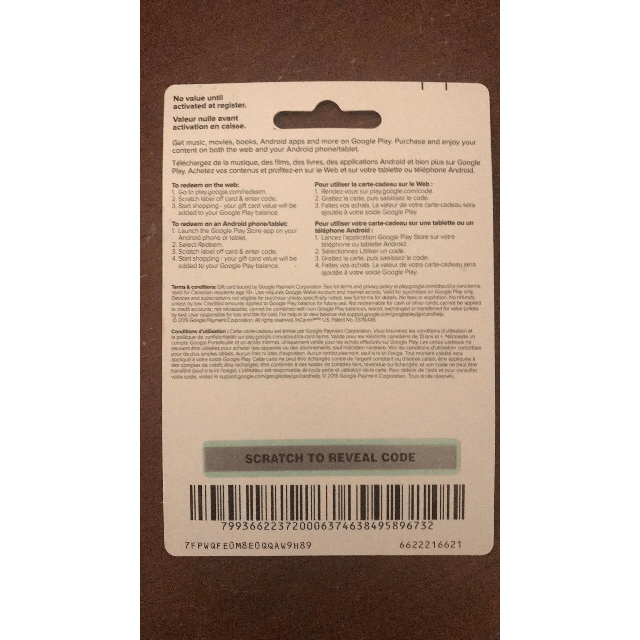
PC 또는 노트북에서 온라인으로 기프트 카드를 사용하는 경우 이 Google Play 스토어 링크로 이동하세요.
따라서 기본적으로 모든 Google Play 기프트 카드에는 뒷면에 16자리 코드가 인쇄되어 있습니다. 이 코드는 긁어서 표시해야 합니다. 기프트 카드를 긁으면 해당 Google Play 스토어 링크에 해당 기프트 코드를 입력합니다.
상자에 코드를 올바르게 입력한 다음 완료되면 "사용" 버튼을 누르십시오.
그리고 그게 다야! 순식간에 선물 금액이 해당 Google Play 계정 잔액에 추가됩니다. 다음에 Play 스토어에서 온라인으로 구매할 때마다 이 금액을 좋아하는 애플리케이션, 음악, 영화 또는 기타 디지털 콘텐츠를 구매하는 데 사용합니다.
반드시 읽어야 합니다:-
Android 전화를 통해 기프트 카드를 사용하는 방법:
전화를 통해 직접 Google Play 기프트 카드를 사용하려면 다음을 수행해야 합니다.
기기에서 Google Play 스토어 앱을 실행합니다.
왼쪽 상단 모서리에 있는 메뉴 아이콘을 누르고 "사용"을 선택합니다.
이제 기프트 카드를 긁기만 하면 기프트 코드가 표시되고 상자에 입력할 수 있습니다.

16자리 코드를 올바르게 입력했으면 "사용" 버튼을 누르십시오.
짜잔! 기프트 카드 금액은 Play 스토어 계정 잔액에 자동으로 추가됩니다.
온라인에서 친구에게 Google Play 기프트 카드를 보내는 방법
온라인으로 기프트 카드를 사랑하는 사람이나 PayPal 계정을 통해 자신에게 보낼 수도 있습니다.
에 머리에 이 링크 .

먼저 친구에게 선물하기 위해 기프트 카드를 구매할 것인지 선택합니다. 필요한 세부 정보를 입력하면 바로 사용할 수 있습니다.
기억해라…
Google Play 기프트 카드 를 구매 하기 전에 알아야 할 몇 가지 사항이 있습니다. 기프트 카드는 원래 구매한 국가에서만 사용할 수 있습니다. 따라서 해외에 사는 친구나 가족에게 선물할 생각이라면 별로 좋은 생각이 아닐 수도 있습니다.
또한 코드를 입력할 때 작동하지 않을 수 있으므로 추가 공백이나 문자를 사용하지 않도록 합니다. 어떤 이유로든 Google Play 기프트 카드를 사용할 수 없는 경우 Google Play 고객 서비스에 연락하여 도움을 요청할 수 있습니다.
여러분, Google Play 기프트 카드를 사용하게 되어 얼마나 기쁩니 까? 아래 의견란에 자유롭게 의견을 보내주세요!
Zoom 프로필 사진을 제거하는 방법과 그 과정에서 발생할 수 있는 문제를 해결하는 방법을 알아보세요. 간단한 단계로 프로필 사진을 클리어하세요.
Android에서 Google TTS(텍스트 음성 변환)를 변경하는 방법을 단계별로 설명합니다. 음성, 언어, 속도, 피치 설정을 최적화하는 방법을 알아보세요.
Microsoft Teams에서 항상 사용 가능한 상태를 유지하는 방법을 알아보세요. 간단한 단계로 클라이언트와의 원활한 소통을 보장하고, 상태 변경 원리와 설정 방법을 상세히 설명합니다.
Samsung Galaxy Tab S8에서 microSD 카드를 삽입, 제거, 포맷하는 방법을 단계별로 설명합니다. 최적의 microSD 카드 추천 및 스토리지 확장 팁 포함.
슬랙 메시지 삭제 방법을 개별/대량 삭제부터 자동 삭제 설정까지 5가지 방법으로 상세 설명. 삭제 후 복구 가능성, 관리자 권한 설정 등 실무 팁과 통계 자료 포함 가이드
Microsoft Lists의 5가지 주요 기능과 템플릿 활용법을 통해 업무 효율성을 40% 이상 개선하는 방법을 단계별로 설명합니다. Teams/SharePoint 연동 팁과 전문가 추천 워크플로우 제공
트위터에서 민감한 콘텐츠를 보는 방법을 알고 싶으신가요? 이 가이드에서는 웹 및 모바일 앱에서 민감한 콘텐츠를 활성화하는 방법을 단계별로 설명합니다. 트위터 설정을 최적화하는 방법을 알아보세요!
WhatsApp 사기를 피하는 방법을 알아보세요. 최신 소셜 미디어 사기 유형과 예방 팁을 확인하여 개인 정보를 안전하게 보호하세요.
OneDrive에서 "바로 가기를 이동할 수 없음" 오류를 해결하는 방법을 알아보세요. 파일 삭제, PC 연결 해제, 앱 업데이트, 재설정 등 4가지 효과적인 해결책을 제공합니다.
Microsoft Teams 파일 업로드 문제 해결 방법을 제시합니다. Microsoft Office 365와의 연동을 통해 사용되는 Teams의 파일 공유에서 겪는 다양한 오류를 해결해보세요.








